
- クイックデモへのアクセス方法
- Bi-Winningのデモトレードのやり方
- デモを使う時の注意点
Bi-Winningのデモアカウントがついに利用可能になりました!これまで、操作性や使い心地を理解するためには実際の口座開設が必要でしたが、今では登録することなく事前にプラットフォームをお試しいただけます。もちろん、このデモアカウントの利用は完全に無料で、利用登録も不要です。
この記事では、Bi-Winningのデモトレードをスタートする方法と、その機能の詳細についてわかりやすく解説していきます。実際の取引を始める前に、リスクなしでプラットフォームを体験して、自信を持って取引を開始しましょう。
Bi-winning(ビーウィニング)のデモトレードとは
Bi-Winningのデモトレードは、実際の取引を模擬する練習ツールです。リスクを負うことなく、市場の動きや取引プラットフォームの操作に慣れることができます。この記事では、Bi-Winningのデモトレードの概要と、どのようにアクセスし利用を始めるかについて、分かりやすく説明します。
初心者も安心して取引の練習ができるよう、デモトレードの利用方法を簡潔に解説し、実際の取引に自信を持って臨むための一歩を踏み出しましょう。
Bi-Winningデモトレードの概要
「お試し」とはいえリアルトレードとデモトレードの条件は同じです。
以下をご覧ください。
| 取り扱い | 通貨ペア:23種類 株式:34種類 CFD:4種類 指数:6種類 仮想通貨:21種類 |
|---|---|
| ペイアウト率 | 1.80倍~1.89倍 |
| 最小取引額 | 500円 |
| 最大取引額 | 200,000円 |
| 登録 | 不要 |
| 対応端末 | PC・スマホ |
| 仮想資金 | 10万円 |
架空の資金10万円を使ってデモができますが、たとえ使い切ったとしてもまた復活するので何度でも使えるようになっています。
Bi-Winningデモトレードへのアクセス方法
まずは、Bi-Winningの公式サイトにアクセスします。
画面右上の端っこの方に目立たない状態で「クイックデモ」と書かれているので、そちらをクリックしてください。
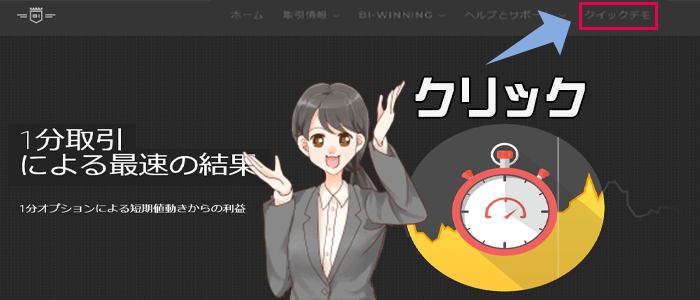
すると別のページが開いたはずです。
今度はクイックデモ開始のオレンジ色のボタンが出ているので、クリックすればデモ画面を開くことができるようになっています。
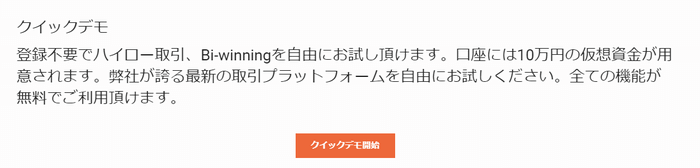
これで取引が体験できるようになりました。
デモが使えない時の対処法
上記の手順でクイックデモにアクセスしたにも関わらず、残高が0円と表示されていて使えないことがあります。
先にBi-Winningで口座開設をしている人に起こる現象のようです。

画像のようにクイックデモではなくリアルになっている可能性があります。
要するに、デモに切り替えるにはログアウトするしかないのです。
もしデモが使えない状態になってしまったら、リアルになっていないか?残高が10万円と表示されているか?を確認してみてください。
Bi-Winning(ビーウィニング)のデモトレードのやり方
それでは、デモを使って実際にトレードをしてみます。
選ぶことができる通貨ペアや銘柄、取引時間の詳細情報も一緒にご紹介しておくので、他業者との比較をする時の情報として役立ててください。
左側の帽子のアイコンをクリックすれば一覧が開きます。
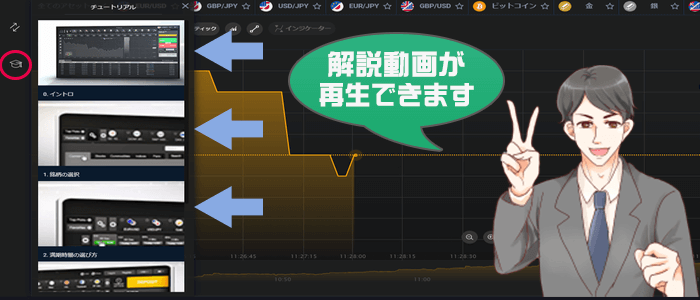
イントロ・銘柄の選択・満期時間の選び方・取引方法・保有ボジションの5つが用意されているのですが、解説はすべて英語なので聞き取りができなければいけません。
通貨ペア・銘柄を選択
まずは画面上部で通貨ペア・銘柄を選択します。
左側に「全てのアセット」と書かれているのが目印です。
横一列に並んでいるので、目的の通貨ペア・銘柄をスライドさせて探してください。

取引時間外になっている場合は、薄くなっていて選択できないようになっています。
クリックをすると次の取引可能時間が表示されるので、分からない場合は参考にして開始時間がくるのを待ちましょう。
選択できる通貨ペア・銘柄は以下の通りです。
| 通貨ペア | EUR/USD・USD/JPY・GBP/USD・USD/CAD・USD/CHF AUD/USD・NZD/USD・AUD/CAD・AUD/CHF・AUD/JPY CAD/CHF・CAD/JPY・CHF/JPY・EUR/AUD・EUR/CAD EUR/CHF・GBP/AUD・GBP/CAD・GBP/CHF・EUR/JPY EUR/GBP・GBP/JPY |
|---|---|
| 株式 | Apple・Google・HSBC・IBM・Amazon・Ebay・Twitter Facebook・Microsoft・アリババ・購入済金額 Sanofi Aventis・BNP Paribas・SAP・Siemens・BBVA Renault・BMW・Volkswagen Vz・テスラ・Netflix コカコーラ・マクドナルド・Exxon Mobil Corp ウォルトディズニー・Citigroup・ゴールドマンサックス intel・Boeing Co・VISA・adidas・Allianz・Michelin |
| CFD | 金・銀・天然ガス先物・原油先物 |
| 指数 | ダウジョーンズ先物・S&P500先物・DAX30先物 NASDAQ100先物・IBEX35先物 |
| 仮想通貨 | Bitcoin・Ethereum・Litecoin・Ripple・EOS・Cardano Aave・Bitcoin Cash・Bitcoin SV・Polka Dot・Link・Theta Tron・Uniswap・VeChain・Namecoin・Stellar・Monero Tezos・Dogecoin |
一般的な通貨ペアはもちろん、ボラティリティが高い通貨ペアもあります。
株式はアップルやグーグルをはじめ、AmazonやTwitter・ディズニーなど誰もが知っている銘柄が多数あるので初めての人でも選びやすいはずです。
なお、仮想通貨の取り扱いは規格外の多さとなっています。
取引をしたい通貨ペアまたは銘柄が決まったらクリックするだけです。
チャートが選択した通貨ペア・銘柄のものに切り替わります。
取引時間を選択
次は取引時間を選択します。
画面右側の[満期]が判定時間となります。
「-・+」で設定することも可能ですし、真ん中にカーソルを合わせると取引出来る時間が表示されますのでそこから選ぶことも可能です。

Bi-Winningで選択可能な取引時間は以下の通りです。
| ショート | 1分・2分・3分・4分・5分 |
|---|---|
| ロング | 10分・15分・20分・25分・30分・45分・60分・14時間・21時間 |
各通貨ペアや銘柄によって選べる取引時間は違います。
すべて統一されているわけではないので、色々な通貨ペア・銘柄をクリックして対応の取引時間を確認してみてください。
また、通貨ペアは基本的に14時間までとなっています。
表示されている残り時間とは、エントリー可能時間の残り時間です。
掛け金を設定
最後に掛け金を設定します。
取引時間を選択する部分の下に「投資額」と書かれています。ここで自分が希望する金額を入力するだけの簡単なことです。
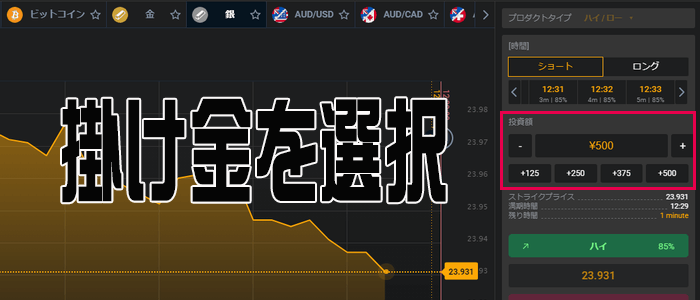
最低取引額は500円、最大取引額は20万円となっています。
ただ、Bi-Winningのデモの架空の資金は10万円しかないので最大取引額でエントリーを試してみることはできません。
バイナリーオプションの掛け金設定については、以下の記事で詳しく解説しているので参考にしてみてください。
HighまたはLowを選択しエントリー
最後にHighまたはLowを選択して取引をクリックします。
ここで気を付けてほしいのが、たとえデモトレードであってもきちんとテクニカル分析を行い、適当にエントリーしないようにしてください。
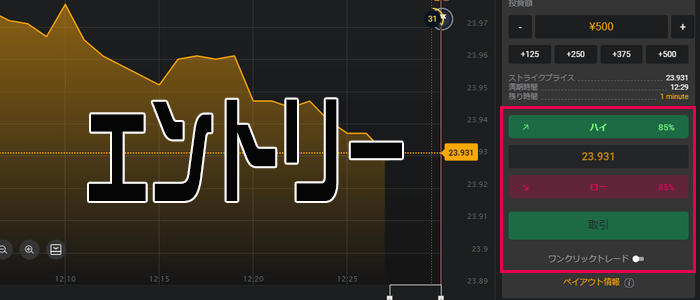
何度かデモを試して慣れてきたらLowの下にある「ワンクリックトレード」をオンにしてみましょう。
通貨ペアや銘柄・取引時間の選択までは同じですが、その後はHighまたはLowをクリックするだけでエントリーされるようになったはずです。
要するに、取引ボタンをクリックする手間が省けます。
Bi-winning(ビーウィニング)のデモトレードで使ってみるべき機能
操作感や機能の確認ができるのがデモの特権です。
ただ、Bi-Winningにはトレーダーに有利になるいくつかの特徴があります。
リアルトレードを始める前に使ってみるべき機能だと言えるのです。
チャートの変更と分析
基本的に、バイナリーオプション業者の取引画面ではローソク足チャートは見れません。
MT4などを別で開いてローソク足チャートを表示させてテクニカル分析を行うのですが、Bi-Winningでは取引画面でローソク足チャートの表示が可能です。
デモであっても切り替えができるので試してください。
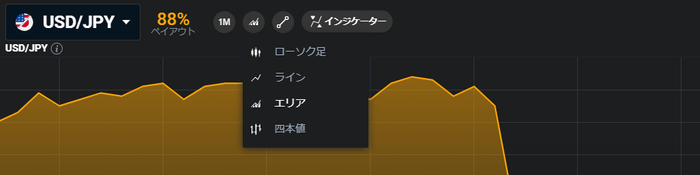
通貨ペアを選択して上記のメニューからローソク足を選択します。
ラインチャートや四本値に切り替えることもできるので、切り替えてどんな感じか試してください。
また、インジケーターを入れることもできます。
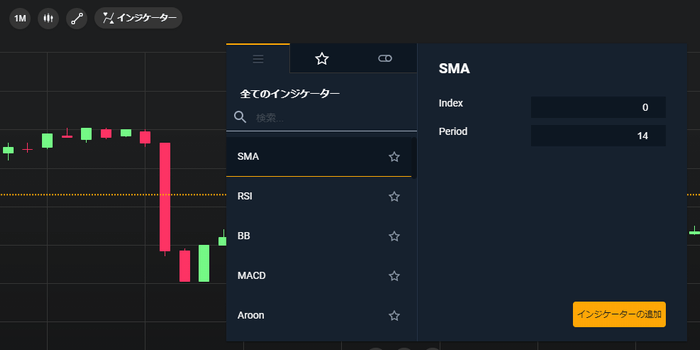
| 挿入可能なインジケーター | ||
|---|---|---|
| SMA | RSI | BB |
| MACD | Aroon | AroonOscillator |
| DPO | EMA | TEMA |
| TRIX | APO | PPO |
| WMA | Linear | regression |
もちろん、複数のインジケーターの挿入もできます。
MT4に慣れているトレーダーは簡易的で使いにくいと感じるかもしれません。数も多くはないのでよく考えてから活用することをおすすめします。
転売
転売に関しては可能な業者はBi-Winningの他にもあります。
それでも、もしリアルトレードで使うことになった時のことを考えると、一度でもいいのでデモでやり方を体験しておくと安心です。
チャートに表示されているポジションの矢印部分をクリックします。
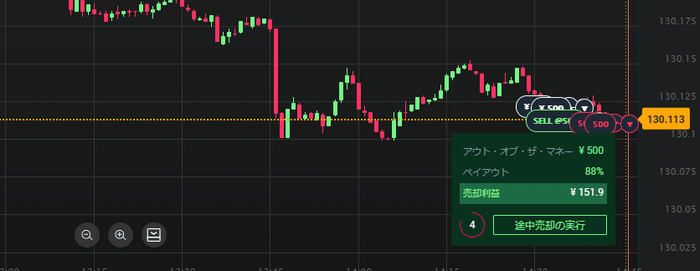
すると転売の金額(売却利益)が表示されるので、金額を確認し「途中売却の実行をクリック」すると転売ができる仕組みになっていました。
取引画面の左側にあるオープンポジションの部分からも、途中売却がクリックできるようになっているのでどちらでも問題ありません。
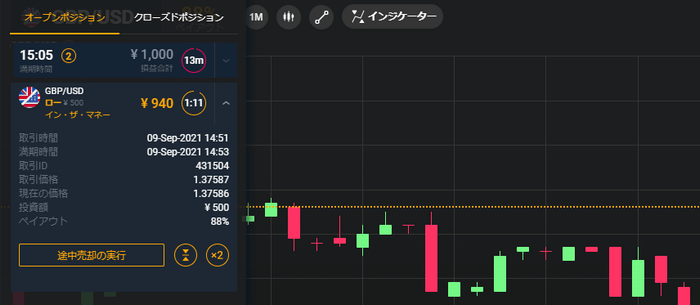
価格が変動していくので転売は素早い判断が重要です。
手間取っている時間が損益の差を大きくすることもあるので、自分が素早く操作できる方を活用して転売を攻略していきましょう。
ヘッジダブルアップ・ダブルアップ
あまり馴染みがない言葉ですがヘッジダブルアップも試すべきです。
Bi-Winningにある珍しい機能で、クリックをするだけでエントリーしているポジションの逆方向へ同じ掛け金でエントリーしてくれるものになっています。
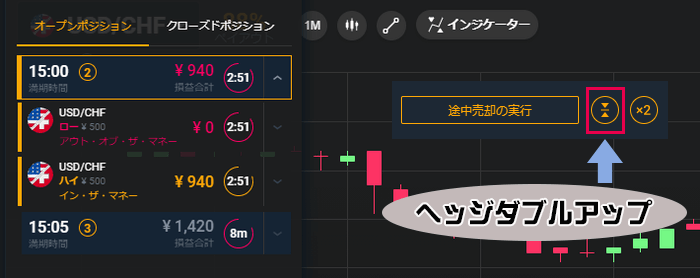
砂時計のようなマークが目印なので覚えておいてください。
相場が予想とは反対に動いている状況で「このままいくと負けてしまう」可能性が高まったら、ヘッジダブルアップをして保険をかけるという使い方です。
損失が出そうな時の対策としてデモで体験しておきましょう。
なお、ヘッジダブルアップをしたポジションの取引時間は、元々のポジションが適応されるので注意してください。
相場が予想した方向に動いている状況でこのままいくと勝てる可能性が高まったら、ダブルアップをして利益を増やすことが可能です。
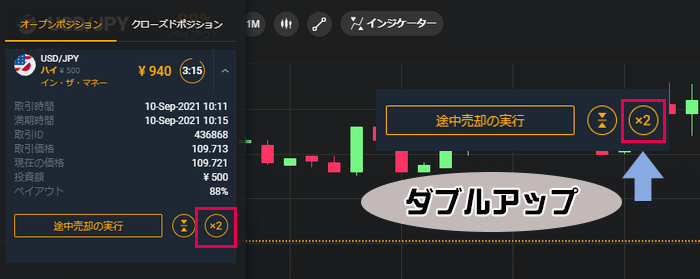
×2が目印になるので、ヘッジダブルアップと間違えないように気をつけてください。
元々保有していたポジションと同じ掛け金でエントリーができるので、簡単言えば2倍にすることができます。
ただ、負けると損失が倍になるのでよく考えて実行しましょう。
Bi-Winning(ビーウィニング)のデモトレードに関するQ&A
最後に、Bi-winningのデモトレードに関するよくある質問を集めてみました。
スマホやタブレットでも利用できますか?
利用可能です。
スマホやタブレットからBi-Winningにアクセスしてください。
公式サイト右上の「三」をタップするとメニューが開くので、取引画面をタップすればデモ画面を開くことができます。
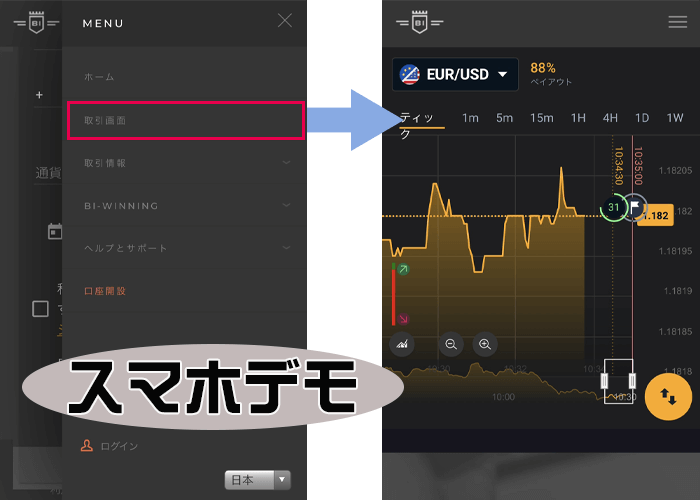
パソコンのデモトレードと同じで仮想資金は10万円です。
画面が小さく操作性も落ちるのであまりスマホ取引を考えている人はいないかもしれませんが、利用する可能性があるなら試しておきましょう。
仮想資金が復活しません!
稀に再ログインをしてもデモがリセットされないことがあります。
そんな時はまずはパソコンのCookieを削除してみてください。
- パソコンで「Google Chrome」を開きます。
- 右上のその他アイコン(丸が縦に3つ並んでるマーク)⇒設定アイコン(歯車のマーク)の順にクリックします。
- [プライバシーとセキュリティ] ⇒ [Cookie と他のサイトデータ] の順にクリックします。
- [すべてのサイトデータと権限を表示] ⇒ [データをすべて消去] の順にクリックします。
- [削除] をクリックして確定します。
要するに、閲覧情報が保存される機能をリセットするのです。
それでもデモの資金が復活していない時はパソコンを再起動させて後でもう一度Bi-Winningのデモにログインしてみてください。
取引履歴の確認はできますか?
一定の期間は確認することができます。
取引画面左側のクローズドポジションの部分に表示されているものが、今までの取引履歴です。
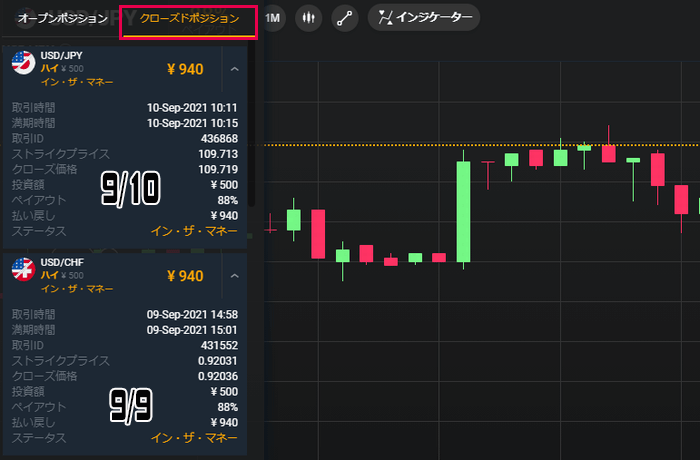
上記の場合は2日続けてデモを使っているのでログインし直しても取引履歴は残っていましたが、Cookieの削除を行うと消えるので要注意です。
ズラッと並ぶと少し見にくいかなという感じがしますね…。
手法の確認などの時に取引履歴を保存しておきたいのであれば、消えた時のことを考えてスクリーンショットで画像として保存しておくのがおすすめです。
デモでは勝てたのに本番では勝てません
これは、どのバイナリーオプションのデモにも寄せられる意見です。
デモではかなり勝てたのに、実際に本番に移るとなかなか勝てずに勝率が上がらないというケースです。
要因として以下のことが挙げられています。
- デモでは相場の流れを理解せず運で勝てていたから
- 自己資金を使わないので緊張感がない
- リアルトレードに過剰に緊張感を持っている
- 負担がない分デモでは取引頻度が多い
要因は、メンタルと取引回数が本番よりも多いことです。
自分の投資資金の増減が関わっている本番では、不安要素が少しでもあるとエントリーをためらいますがデモでは違います。
また、回数が多いと勝つことも多くなるので、勝てると思い込んでいるケースがほとんどです。
なお、一部で言われている「業者が操作している!」などの噂は鵜呑みにしないようにしてください。それが真実なら早い段階で潰れているでしょうからね…。
まとめ
新規参入業者であるBi-Winningのデモトレードについての解説を読んでいただき、ありがとうございます。このデモトレードは非常に手軽に始めることができ、利用申請やデモ口座の開設は一切不要です。そのため、「試してみたい!」と思った瞬間に直ちに利用開始できる利便性があります。
Bi-Winningは他の業者にはない独自の機能も提供しており、それらを使いこなすためには操作の練習が必要です。特に、「ダブルアップ」や「ヘッジダブルアップ」のような機能は、利益を最大化し、損失を最小限に抑えるために有効です。
これらの機能をマスターすることで、トレードの効果をさらに高めることができるでしょう。





